Sidhabhi
★★
Options
- Mark as New
- Bookmark
- Subscribe
- Subscribe to RSS Feed
- Permalink
- Report Inappropriate Content
11-10-2021 07:47 PM (Last edited 05-31-2022 10:28 AM ) in
Galaxy SONE OF THE FRUITFUL ADDITION TO THE SAMSUNG DEFAULT EDITING TOOLS-"OBJECT ERASER"
HOW TO ACCESS IT:
GO TO GALLERY>OPEN ANY IMAGE>SELECT EDIT PEN>CLICK 3 DOTS AT TOP RIGHT>SELECT LABS>ENABLE OBJECT ERASER


NOW:👇
OPEN GALLERY>SELECT ANY IMAGE>CLICK ON EDIT PEN>SCROLL EDITING TOOLS>HERE YOU CAN DIRECTLY SELECT OBJECT ERASER


NOTE: PLEASE DON'T GET CONFUSED WITH GALLERY LABS I.E DIFFERENT OPTION


HOW TO USE IT:




OBJECT ERASER TOOL IS A GREAT ADDITION BUT YOU NEED TO BE A VERY CAREFUL WHILE USING IT,STILL IN BUDDING STAGE AND NEEDS MORE ACCURACY.
IT WORKS PERFECTLY WHEN THERE ARE LESS NUMBER OF OBJECTS OR OBJECTS THAT NEED TO BE ERASED ARE SEPARATED WITH PROPER DISTANCE AND IN NO CONTACT WITH THE MAIN SUBJECT(ABOVE PIC IS PERFECT EXAMPLE).
SO, GUYS TAKE ADVANTAGE OF THIS NEW FEATURE AND MAKE YOUR PHOTOGRAPHS LOOK AWESOME BY ERASING UNWANTED OBJECTS
3 Comments
CrazyBoy28
★★
Options
- Mark as New
- Subscribe
- Subscribe to RSS Feed
- Permalink
- Report Inappropriate Content
11-10-2021 08:00 PM in
Galaxy S
Always Amazed 🤩
Dr-INtERcHuPiPi
Expert Level 5
Options
- Mark as New
- Subscribe
- Subscribe to RSS Feed
- Permalink
- Report Inappropriate Content
11-10-2021 08:14 PM in
Galaxy S
For s9 😆👇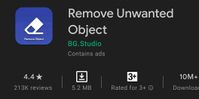
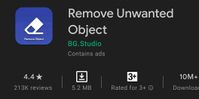
Sidhabhi
★★
Options
- Mark as New
- Subscribe
- Subscribe to RSS Feed
- Permalink
- Report Inappropriate Content
11-10-2021 10:11 PM in
Galaxy S
Thanks bro🙂

